大神告诉你u盘怎么在虚拟机上运行
- 分类:教程 回答于: 2016年11月04日 00:00:00
最近有个网友带着u盘怎么在虚拟机上运行的朋友来问小编,刚好前些日子,公司里所有的同时都在研究虚拟机从U盘启动方法,现在就告诉大家u盘怎么在虚拟机上运行。下面是老毛桃软件为例介绍的虚拟机从U盘启动步骤,不知道的朋友们赶紧跟着小编一起来探讨一下。
1、将制作好的老毛桃启动u盘插入电脑USB接口,待虚拟机成功识别u盘后,点击“虚拟机”,在下拉列表中选择“设置”,如下图所示:
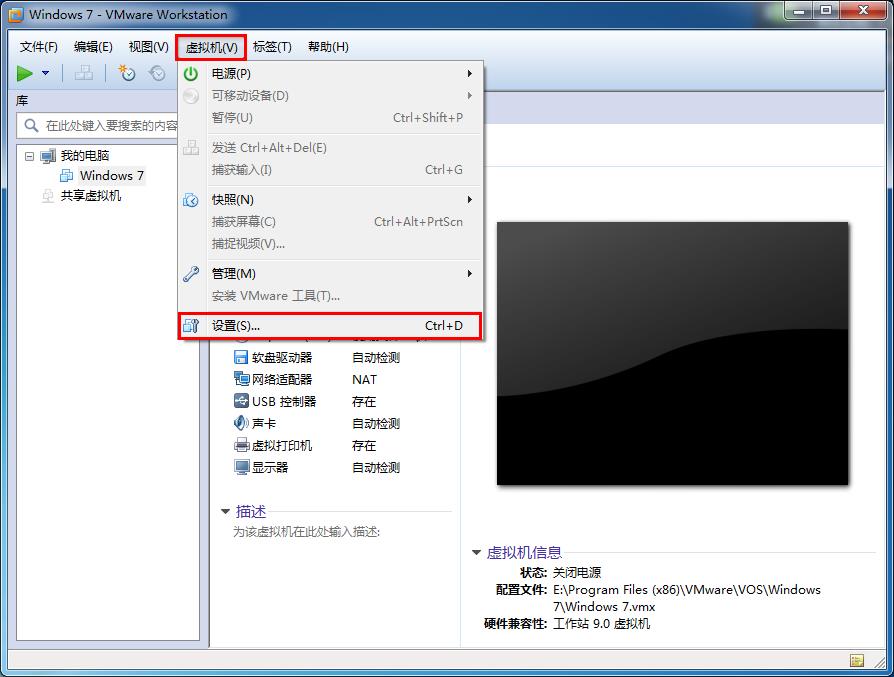
大神告诉你u盘怎么在虚拟机上运行图1
2、打开设置窗口后,点击“添加”按钮,然后会弹出一个向导窗口,我们在硬件类型列表中点击选中“硬盘”,然后点击“继续”,如下图所示:
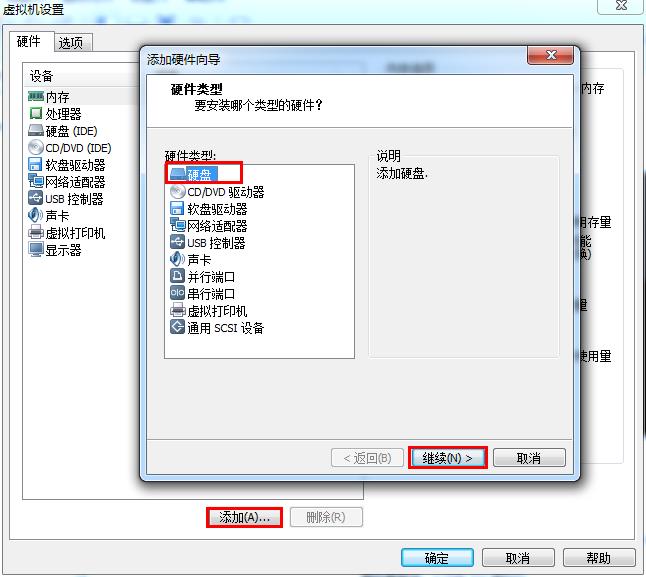
大神告诉你u盘怎么在虚拟机上运行图2
3、接着点击“使用物理磁盘(仅供高级用户使用)”,并点击“继续”,如下图所示:
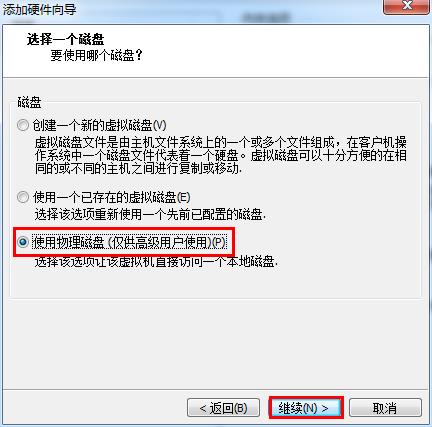
大神告诉你u盘怎么在虚拟机上运行图3
4、接下来我们在设备下拉菜单中选择u盘对应的选项(在小编电脑上是PhysicalDrive1),点击“继续”,如下图所示:
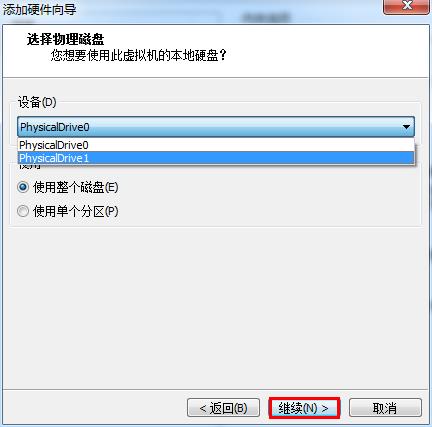
大神告诉你u盘怎么在虚拟机上运行图4
5、指定磁盘文件的时候,我们无需改动,选择默认设置,只要点击“完成”按钮,确定创建即可,如下图所示:
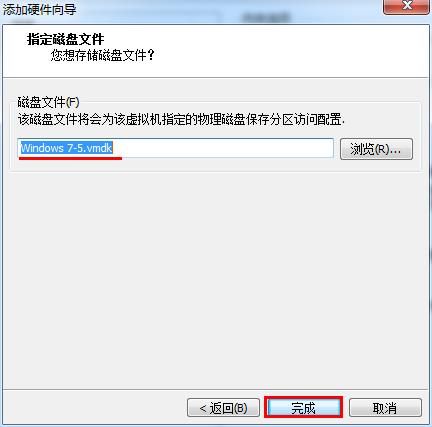
大神告诉你u盘怎么在虚拟机上运行图5
6、完成上述操作后,将鼠标放在虚拟机左上角系统字样处,单击右键,依次选择“电源--打开电源到BIOS(B)”,如下图所示:
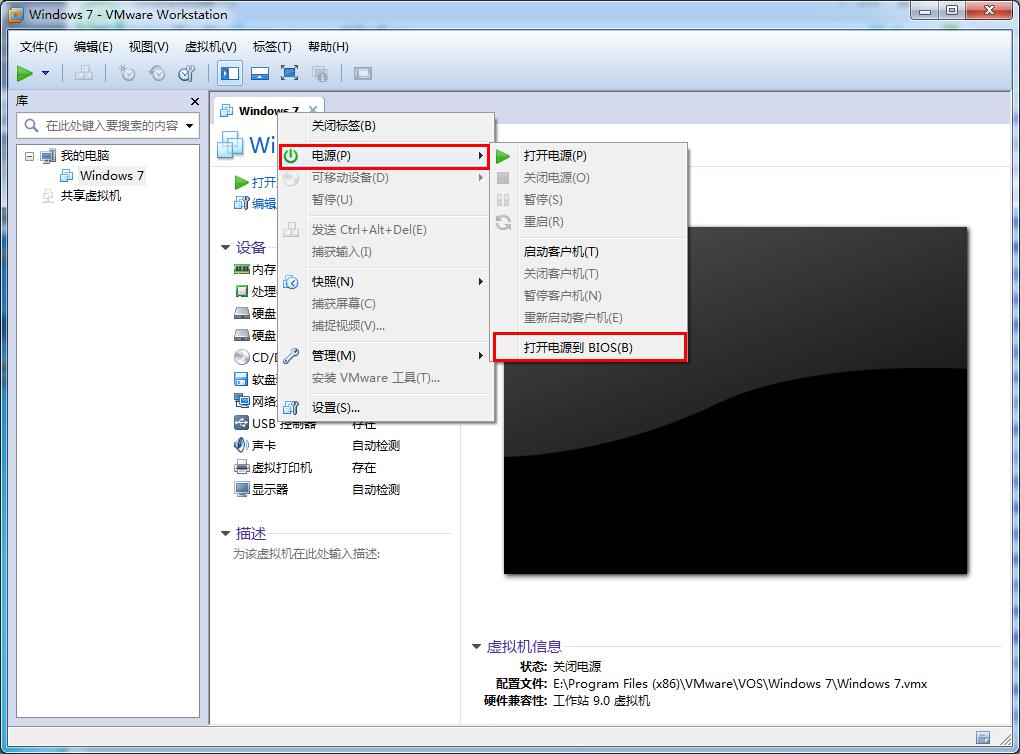
大神告诉你u盘怎么在虚拟机上运行图6
7、随后会弹出一个窗口,询问是否每次开机都尝试连接,我们点击“是”,如下图所示:
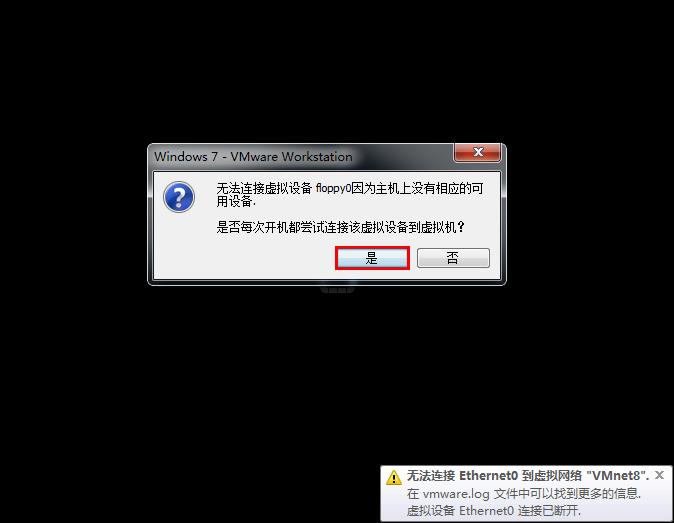
大神告诉你u盘怎么在虚拟机上运行图7
8、启动的时候,我们快速按F2键进入bios设置界面。然后通过键盘上的左右方向键切换到“Boot”目录下,接着通过键盘上的“+”或“-”键将Hard Drive移到最上方,并按Enter键展开,如下图所示:
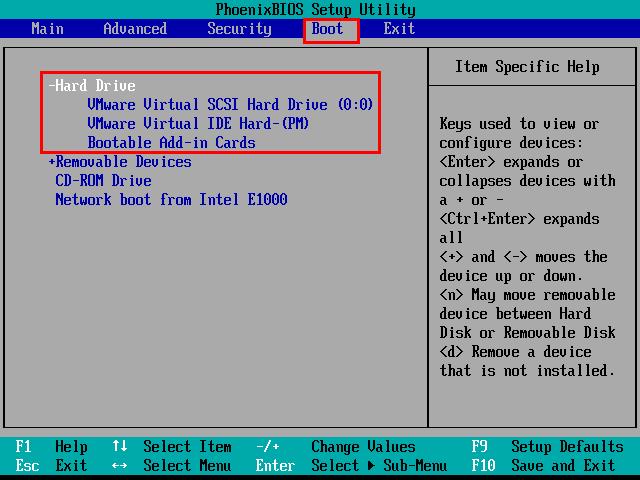
大神告诉你u盘怎么在虚拟机上运行图8
9、同样使用+或-将VMware Virtual SCSI Drive (0:0)移到上方,然后按F10键保存,此时会弹出一个小窗口,我们只需选择“Yes”即可,如下图所示:
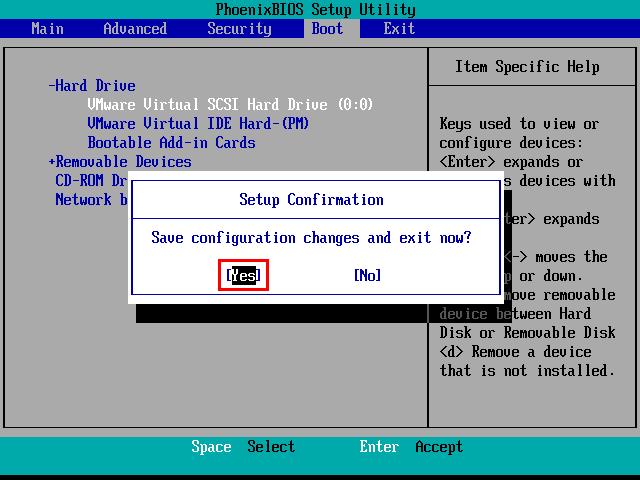
大神告诉你u盘怎么在虚拟机上运行图9
10、完成上述操作后,虚拟机便会自动进入老毛桃主菜单页面了,接下来,可以参考系统重装教程进行装系统了。如下图所示:
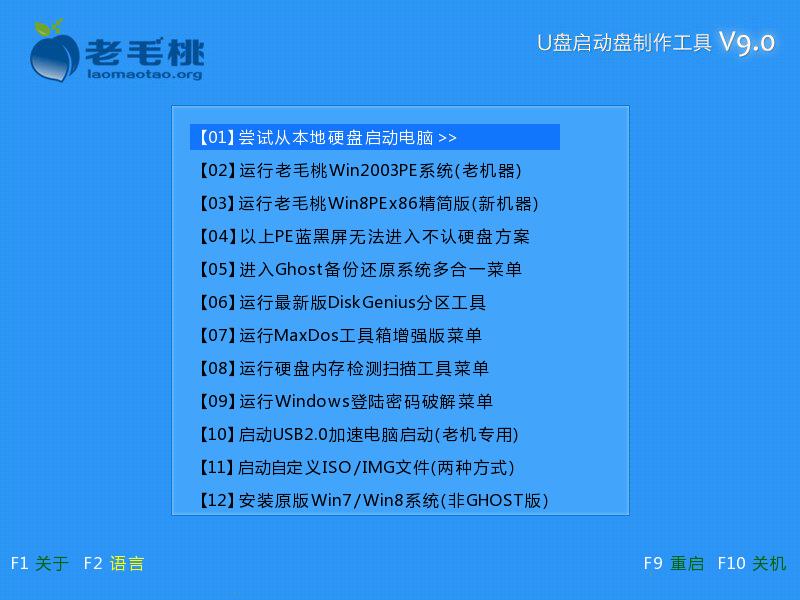
大神告诉你u盘怎么在虚拟机上运行图10
到此为止,大神告诉你u盘怎么在虚拟机上运行的全部内容介绍到此就结束了,网上不止有老毛桃工具可以进行虚拟机从U盘启动,还有大白菜或者是u大师等工具进行虚拟机从U盘启动的,更多的虚拟机从U盘启动方法,就等着你们自己慢慢摸索去吧!
 有用
26
有用
26


 小白系统
小白系统


 1000
1000 1000
1000 1000
1000 1000
1000 1000
1000 1000
1000 1000
1000 1000
1000 1000
1000 1000
1000猜您喜欢
- win7+win11双系统-小白系统教程..2022/03/21
- 笔记本cpu性能天梯图介绍2022/12/05
- win7操作盘系统瘦身2015/07/08
- 重装电脑系统怎么装的方法..2022/09/17
- Ghost winxp sp1原版系统iso镜像旗舰..2017/05/18
- 小编教你黑苹果安装教程详细图解..2021/02/16
相关推荐
- windows操作系统与linux系统的区别是..2021/11/14
- 鼠标左键打不开网页2016/09/05
- 电脑不能正常关机2015/07/08
- u盘安装系统教程2021/02/01
- 华硕官网怎么下载驱动2022/10/31
- 黑鲨装机大师装机失败无法进入系统怎..2021/11/19

















